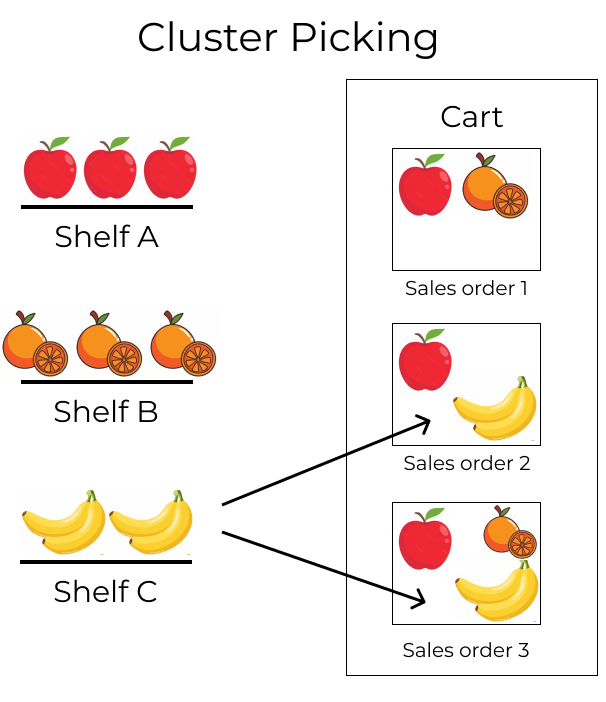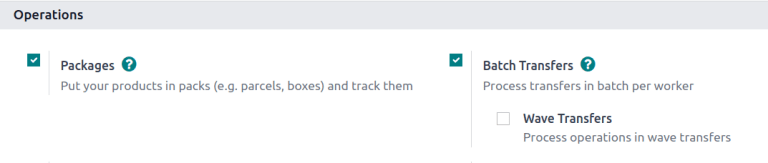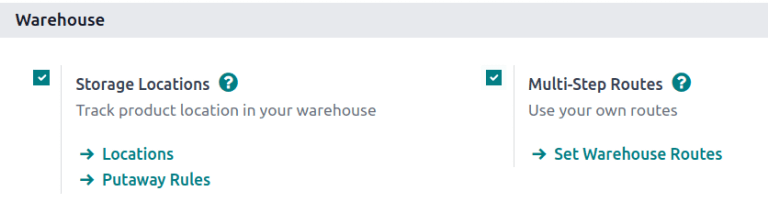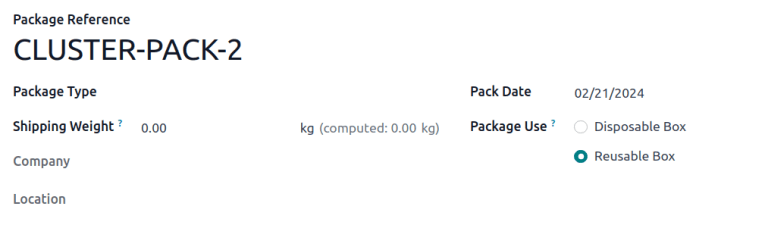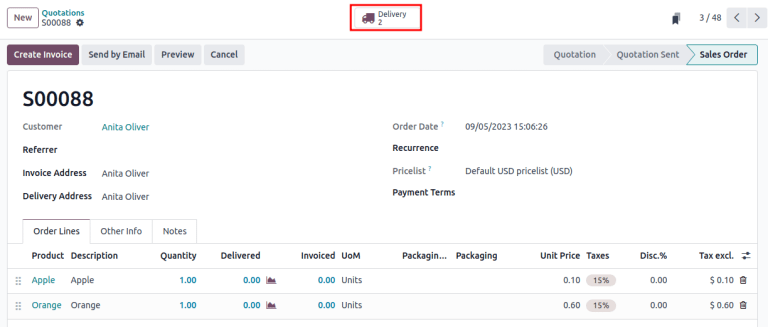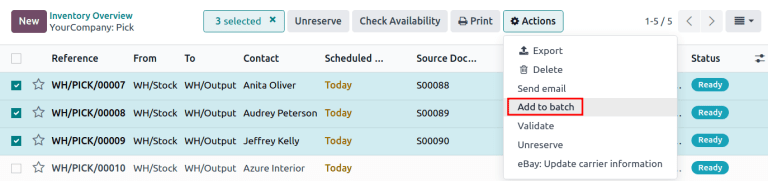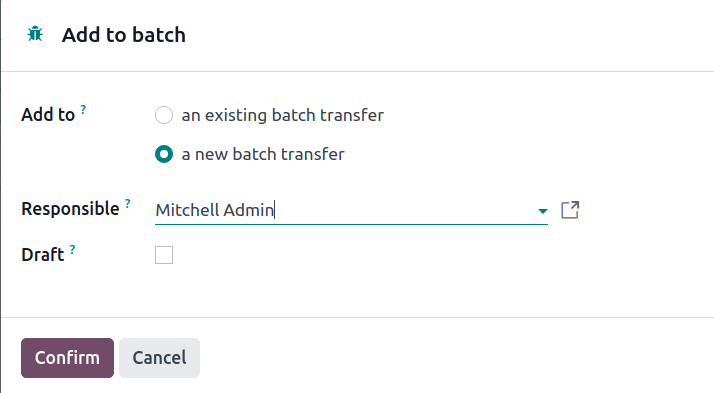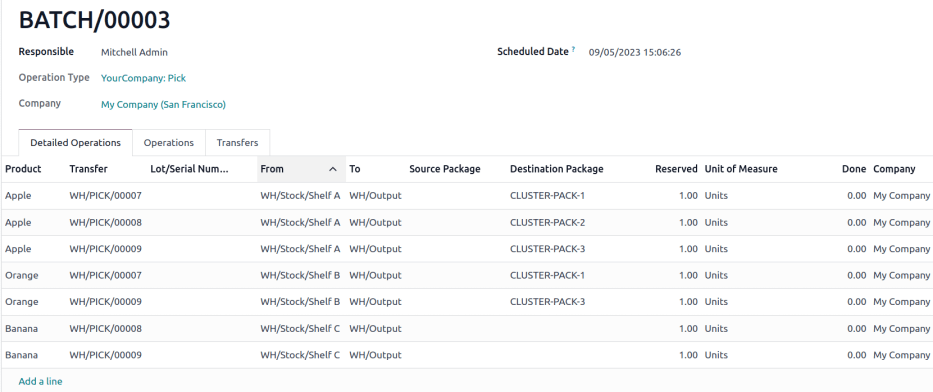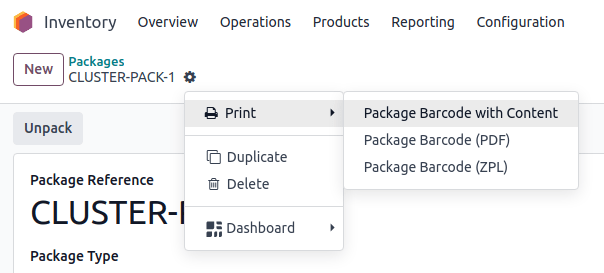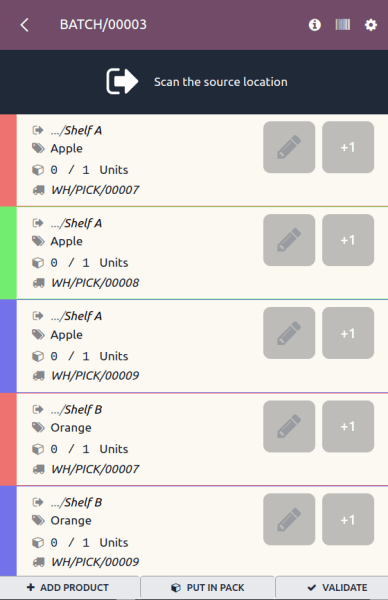مثال
-
الطلب SO 1 يتطلب تفاحة وبرتقالة واحدة.
-
الطلب SO 2 يتطلب تفاحة وموزة واحدة.
-
الطلب SO 3 يتطلب تفاحة، برتقالة، وموزة واحدة.
يتم تخزين التفاح على الرف A، البرتقال على الرف B، والموز على الرف C.
لجمع المنتجات لثلاثة طلبات دفعة واحدة، يتم تحميل العربة بثلاث حزم فارغة.
يبدأ الملتقط عند الرف A لوضع التفاح في كل حزمة. بعد ذلك، ينتقل إلى الرف B لوضع البرتقال في الحزم المخصصة للطلبات SO 1 وSO 3. أخيرًا، يدفع العربة إلى الرف C لوضع الموز في الحزم للطلبات SO 2 وSO 3.
مع تجهيز الحزم الثلاثة لجميع الطلبات SOs، يقوم الملتقط بدفع العربة إلى موقع الإخراج حيث يتم إغلاق الحزم وتحضيرها للشحن.